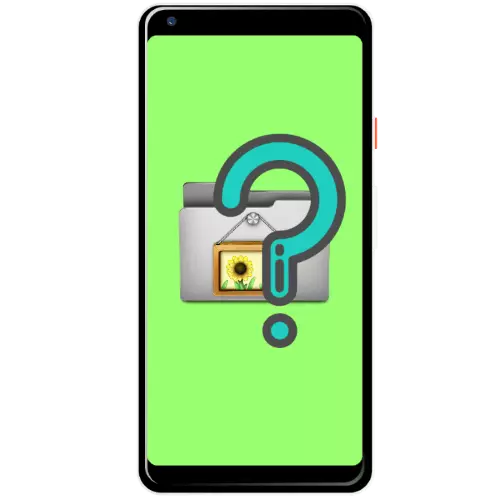
Fotografije
Položaj snimki uređaja uređaja ovisi o vrsti i postavkama aplikacije, međutim, glavni direktorij je DCIM koji se nalazi u internoj memoriji ili na SD kartici. Pristup ovim direktorijima može se dobiti pomoću upravitelja datoteka. Operacija će se prikazati na primjeru zaliha rješenja s neto android desete verzije.
- Pokrenite program iz izbornika ili radne površine.
- Možete otvoriti mjesto na nekoliko načina, prvi - dodirnite gumb "Image".
- Drugi je pritisnuti tri trake za pozivanje glavnog izbornika, u kojem trebate odabrati internu memoriju ili SD karticu.
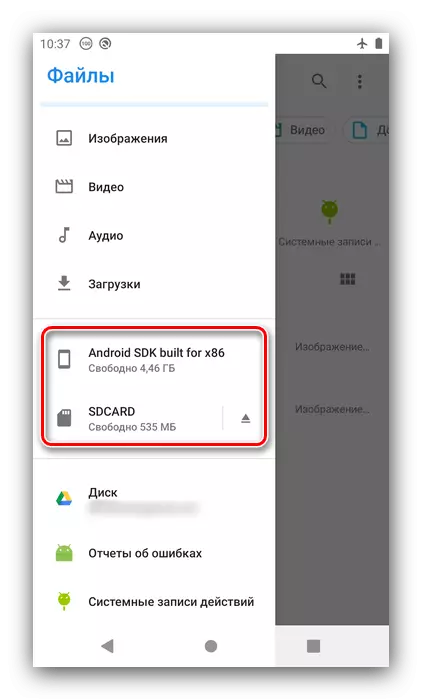
Zatim pronađite DCIM direktorij i idite na njega.
- Dodirnite mapu fotoaparata za pristup svojim fotografijama.
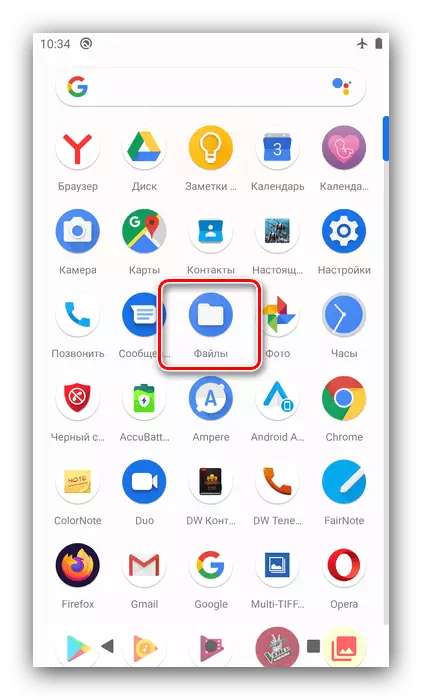
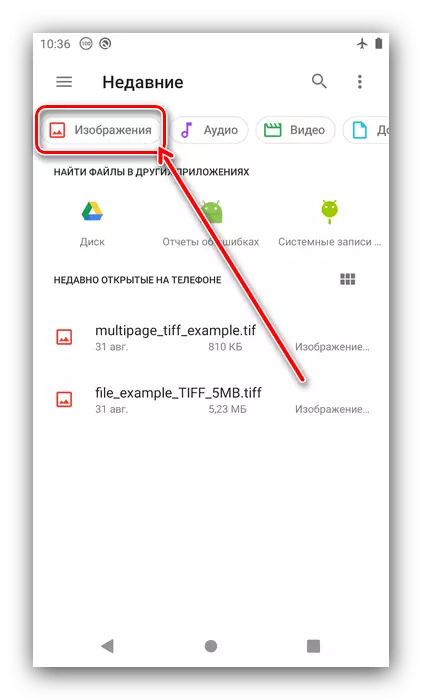
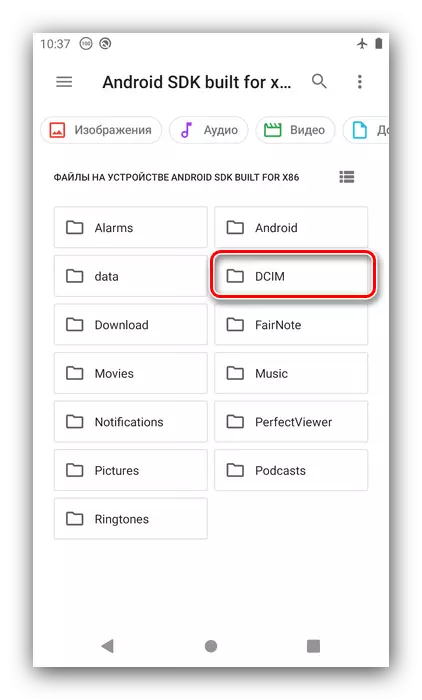
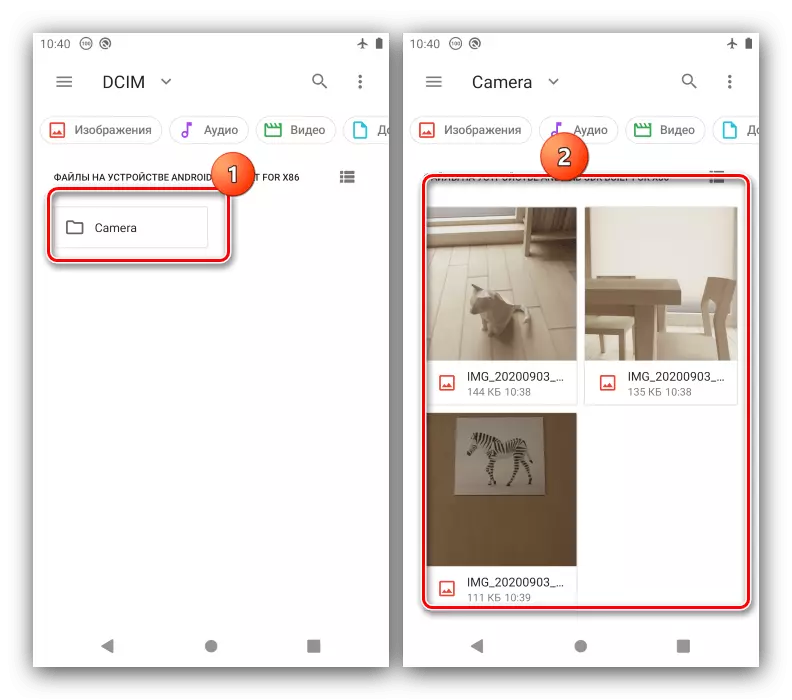
Snimke zaslona
Snimke zaslona napravljen od hardvera (kombinacija tipki, gumb u zastornim metodama za pojedinačne metode uređaja) nalaze se u mapi screenshots, koji se nalazi u imeniku slika u korijenu unutarnje pohrane. Pokrenite upravitelja dnevnika i otvorite ugrađeni telefon ili tablet pogon.

Zatim idite na slike - screenshotove. Snimke zaslona bit će dostupni za gledanje.
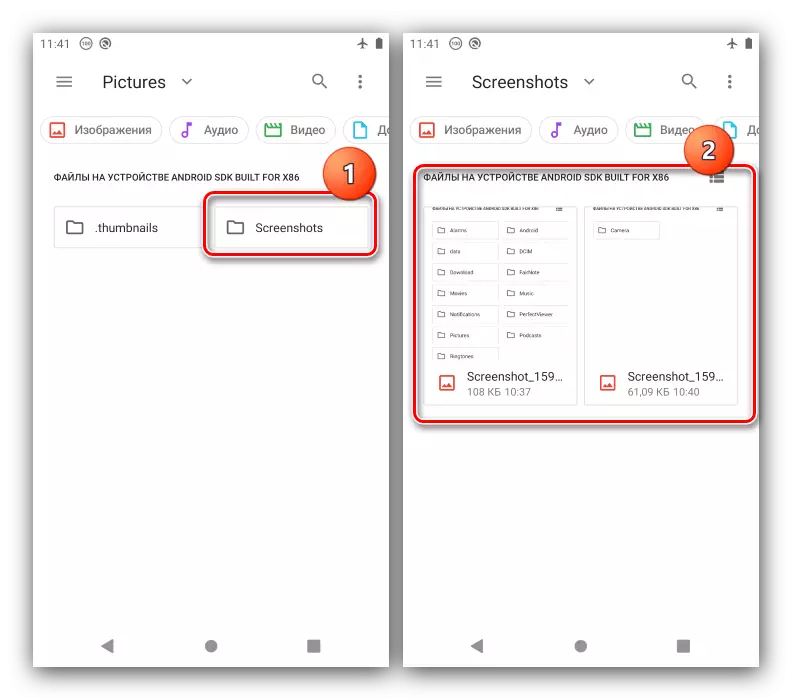
Ako se naviknute na dobivanje slika pomoću programa trećih strana, onda će situacija biti nešto drugačija - aplikacije mogu spremiti rezultate vašeg rada u direktoriju sustava i vlastitim mapama na domaćem pogonu. Moguće je to saznati pomoću postavki, na primjer, koristimo popularno rješenje za screenshot iz Volakara programera.
Download Screenshot (LovKara) s Google Play tržište
- Otvorite aplikaciju, zatim dodirnite tri točke u glavnom izborniku.
- Zatim odaberite "Postavke".
- Obratite pozornost na položaj "Spremljene slike" - adresu navedenu u njemu i je konačno mjesto gotovih slika. Otopina koja se razmatra omogućuje vam da ga promijenite, dovoljno je da dodirnete željenu opciju, a zatim odaberite novu mapu putem ugrađenog upravitelja datoteka.
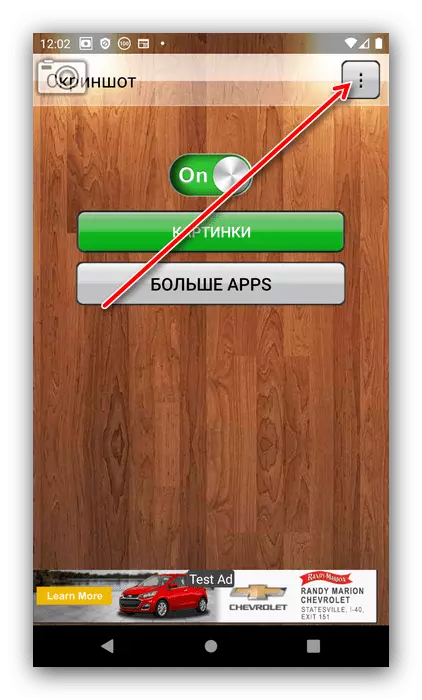
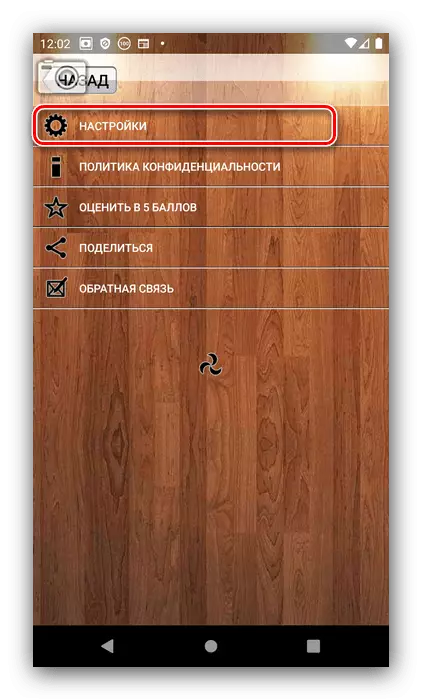
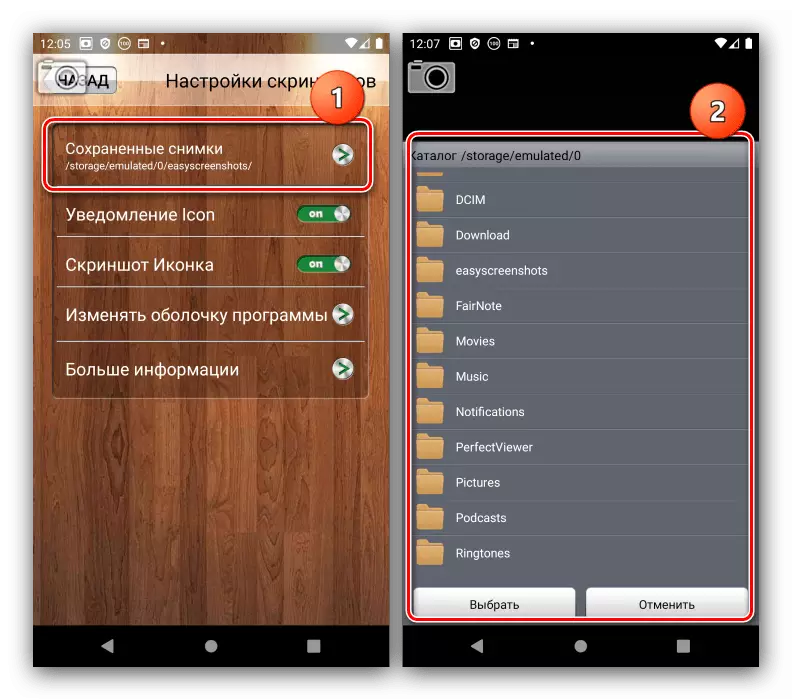
Nažalost, ne svaka snimka treće strane omogućuje razmatranu manipulaciju.
Skice
Skice (inače minijature, minijature) se koriste u Androidu da brzo pregledaju sliku u analognom vodiča i ukupnom ubrzanju pristupa tim stavkama. Takve se datoteke automatski stvaraju za svaku sliku prepoznate u sustavu (fotografije, slike s Interneta ili glasnika), a zasebno za podatke na domaćem pogonu ili SD kartici, adresa je mapa. Više o tome možete saznati iz zasebnog članka na donjoj vezi.
Opširnije: Svrha i upravljanje mapi ".thumbnails" na Androidu
